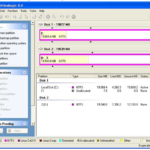При використанні комп'ютера, переважно при включенні і виключенні, компоненти зношуються, це не секрет.

Наважуємося і вирішуємо!
Якщо комп'ютер вимагає форматування зовнішнього жорсткого диска, на якому зберігаються важливі дані, то не варто відразу панікувати! У 90% випадків перевірка диска на помилки рятує ПК від втрати інформації. Розберемо сам процес нижче. Важливо, що якщо Ви не впевнені в своїх діях, слід звернутися до фахівців!
Будемо використовувати стандартну команду Windows - CMD. Запускаємо від імені адміністратора, вводимо в командному рядку наступний код (без лапок): "chkdsk D: / f". Для прикладу показаний код для вінчестера D, замініть його буквою зовнішнього носія, що вимагає перевірки. Після проведених дій тиснемо Enter. Далі робота буде вироблено автоматично і, колись вимагає форматування знімний жорсткий диск, запуститься з усіма важливими для користувача даними.
У другому способі використовуються сторонні програми для відновлення. Завантажуємо і запускаємо програму R-Studio. На початковому етапі пара дій:
1. Вибрати жорсткий диск
2. Натиснути "Scan"
Після завершення сканування, у відкритому вікні знайдіть і відкрийте подвійним клацанням по лівій кнопці миші рядок "Extra found files"! Зліва ми вибираємо повне або часткове відновлення, поставивши галочку. Потім натискаємо кнопку Recover і вказуємо шлях для відновлення.
Друга утиліта, здатна вирішити проблему, називається Recuva. Фактичні числа з реального прикладу: у людини на зовнішньому жорсткому DD знаходилося 600 Гб інформації, програма відновила основні 200 Гб (десятки тисяч фотографій, пісень, сотні фільмів і понад десятка архівів). Процес дуже довгий, з цієї причини людина не став відновлювати інші дані. З цього випливає, що 400 Гб виявилися "сміттєвими файлами". Так ось, що б прискорити процес, переконайтеся, що ні відновлюєте непотрібну інформацію! Нижче по пунктам розписаний порядок дій. Отже, як відновити знімний жорсткий диск без форматування?
1. Запускаємо програму Recuva
2. Вибираємо тип даних для відновлення, якщо таких декілька - тиснемо "Все файли"
3. Відзначаємо пристрій, на якому вони знаходяться.
4. Кількома "Почати", після чого утиліта почне пошук.
5. Вибираємо шлях і чекаємо!
Звернути увагу слід на колір значка навпроти знайденого файлу після перевірки, перед відновленням. Червоними відзначені пошкоджені розділи або дані, але навіть їх є шанс відновити повною мірою, тому галочку знімати не варто!
варті згадки
Принцип роботи програм один і той же, тому в третій раз розписувати всі дії по кроках не має сенсу. Хороші результати роботи з файлами показує утиліта iCare Data Recovery Software, в яку входять 4 програми:
Partition Recovery - для віддалених розділів жорсткого диска.
Deep Scan Recovery - сканування і пошук файлів,
Format Recovery - відновлення файлів з носіїв інформації
Deleted File Recovery - для відновлення видалених файлів.
HDD, готуйся! підводимо підсумки
Вуаля! Ми розповіли по-російськи Як відновити зовнішній жорсткий диск без форматування. Інформація зі знімного носія збережена в безпечному місці, а проблеми вирішені БЕЗКОШТОВНО, в той час, як слуги відновлення даних стоять в середньому 1 000 рублів за 1 гігабайт. Будьте надалі акуратні з документами, що зберігаються в цифровому вигляді, не давайте їм канути в лету! Для перестраховки радиться завжди мати при собі дублікат - скопійовані файли на іншому HDD, USB-флешці, CD або іншому пристрої для зберігання інформації.
Рекомендуємо почитати:
- Як розбити жорсткий диск на ноутбуці правильно проста і доступна інструкція Posted in HDD

- Як підключити SATA до IDE. Працюємо з жорсткими дисками правильно - проста і докладна інструкція. Posted in HDD

- Чому не визначається жорсткий диск Posted in HDD

- Який hdd вибрати під систему Posted in HDD

- Як прискорити роботу hdd Posted in HDD

- Як розбити на розділи hdd Posted in HDD